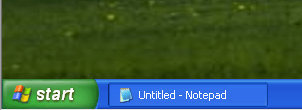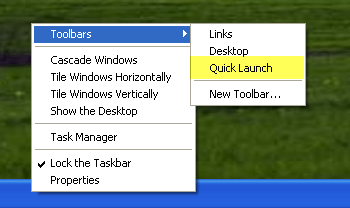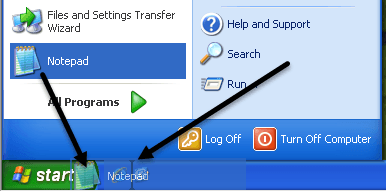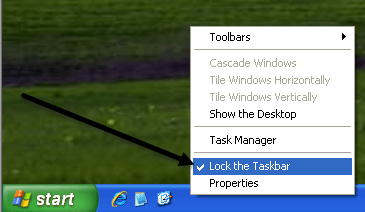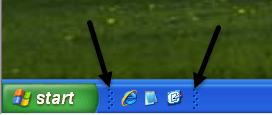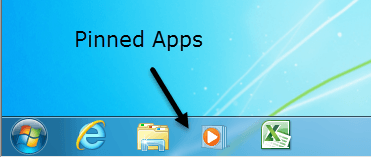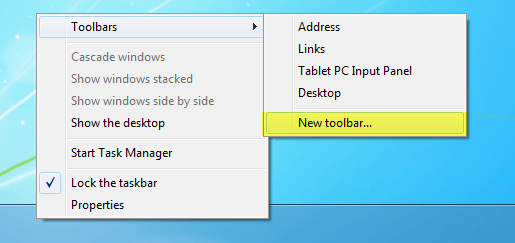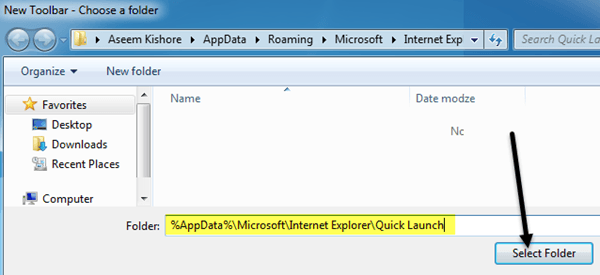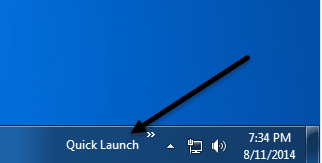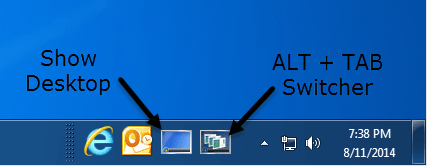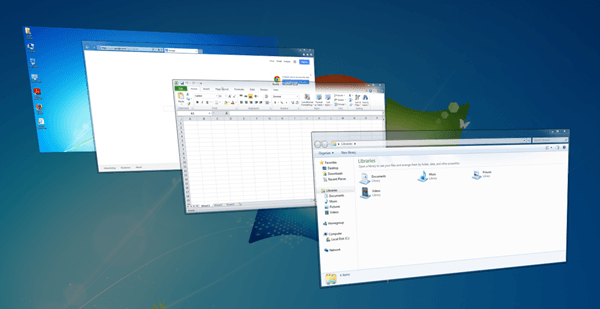Saya tidak tahu tentang Anda, tetapi saya suka menggunakan Quick Launch toolbaruntuk menjalankan semua program saya dan menampilkan desktop tanpa harus mengklik tombol Start atau harus meminimalkan setiap jendela secara manual! Dalam posting ini, saya akan memberi tahu Anda cara mengatur toolbar Quick Launch dan menambahkan tombol ke sana atau jika Anda sudah memiliki toolbar, tetapi kehilangan tombol Show DesktopAnda, saya akan memberitahu Anda bagaimana mendapatkannya kembali!
Karena posting ini ditulis kembali pada tahun 2007, versi Windows yang lebih baru telah menyembunyikan toolbar peluncuran cepat. Windows XP dan Windows Vista mengaktifkannya secara default, tetapi Windows 7 dan Windows 8 memiliki toolbar peluncuran cepat yang dimatikan secara default. Saya akan menunjukkan cara mengaktifkan toolbar di dua sistem operasi yang lebih baru.
Windows XP Quick Launch Toolbar
Pertama, jika toolbar Quick Launch Anda tidak muncul sama sekali ( toolbar biasanya terletak di sebelah kanan tombol Start), ini berarti toolbar tidak diatur untuk ditampilkan. Jika Anda membuka program dan bilah alat tidak terlihat, Anda akan melihat bahwa jendela program segera di sebelah kanan tombol Mulai:
Agar bilah alat ditampilkan dengan tombol "Tampilkan Desktop" default, Anda harus mengklik kanan di suatu tempat di bilah tugas, selain di tombol Mulai atau di jendela aplikasi apa pun dan mengeklik Bilah Alat. Anda akan mendapatkan daftar bilah alat dan salah satu opsi harus Luncurkan Cepat:
Jika Peluncuran Cepat tidak dicentang, pastikan untuk memeriksanya. Anda sekarang harus melihat bahwa bagian di sebelah kanan Tombol Mulai memiliki beberapa ikon. Anda dapat mengarahkan kursor ke ikon jika sudah ada beberapa di sana. Selalu ada ikon untuk shortcut ke desktop seperti yang ditunjukkan di sini:
Anda sekarang dapat menghapus dan menambahkan program ke bilah Quick Launch. Untuk menghapus ikon, cukup klik kanan pada ikon dan klik Hapus. Ingat, ini tidak akan menghapus program Anda, hanya cara pintas ke program. Jika Anda ingin menambahkan program ke bilah alat, cukup seret ikon dari desktop Anda atau dari menu Mulai ke bilah alat dan Anda akan melihat posisinya menjadi garis hitam pekat.
Di sini Anda dapat melihat Saya menyeret Notepad dari menu Start saya ke toolbar dan Anda dapat melihat garis vertikal hitam antara ikon lain yang sudah ada. Cukup letakkan dan itu akan masuk ke posisi itu.
Sekarang Anda mungkin juga melihat bahwa semua ikon Anda tidak pas dan ada a & gt; & gt;di ujung kanan bilah alat untuk melihat yang lainnya. Untuk memperluas bilah alat, Anda harus membuka kunci bilah tugas terlebih dahulu. Sekali lagi, klik kanan pada bilah tugas dan Anda akan melihat bahwa “Kunci Bilah Tugas” dicentang. Jika demikian, klik untuk menghapusnya.
Sekarang Anda akan melihat di sisi kiri dan kanan bilah alat, dua titik ” menangani "yang dapat Anda klik dan seret untuk memperpanjang ukuran sesuai preferensi Anda.
Cukup klik kanan pada bilah tugas dan pilih"
Pulihkan "Tampilkan Desktop"pada bilah alat Peluncur Cepat
Jika Anda melewatkan ikon Tampilkan Dekstop, Anda bisa mendapatkannya kembali dengan mengikuti langkah-langkah ini:
1. Klik Mulai, klik Jalankan, ketik notepad, lalu klik OK.
2. Di Notepad, ketik teks berikut pada baris individu:
[Shell]
Command = 2
IconFile = explorer.exe, 3
[Taskbar]
Perintah = ToggleDesktop
3. Pada menu File, klik Save As, lalu simpan file ke desktop Anda sebagai Tampilkan Desktop.scf. Pastikan untuk memilih Semua Filedi kotak tarik-turun Simpan sebagai jenis. Jika Anda tidak memilih Semua File, Notepad akan secara otomatis menambahkan ekstensi .txt ke nama file. Hapus ekstensi ini jika ada. Nama file harus Tampilkan Desktop.scf.
Sekarang ambil saja ikon dari mana pun Anda menyimpannya dan seret kembali ke toolbar Quick Launch dan Anda kembali dalam bisnis!
Toolbar Peluncuran Cepat di Windows 7 dan Windows 8
Sekarang mari kita bahas tentang Windows 7 dan Windows 8. Alasan mengapa Microsoft menghapus bilah alat adalah karena Anda sekarang dapat menyematkan aplikasi ke bilah tugas seperti yang ditunjukkan di bawah ini.
Pada dasarnya terlihat seperti versi yang lebih baik dari toolbar peluncuran cepat, sehingga kebanyakan orang tidak terlalu peduli untuk mengaktifkan bilah alat sama sekali. Either way, jika Anda ingin kembali di Windows 7 bersama dengan shortcut Show Desktop, Anda dapat melakukannya dengan mengikuti langkah-langkah di bawah ini.
1. Pergi ke depan dan klik kanan pada bagian kosong dari taskbar dan klik pada Toolbarsdan kemudian Toolbar Baru.
2. Sekarang salin dan tempel baris berikut ke dalam kotak Folderdi dialog yang muncul dan klik pada Pilih Folder.
% AppData% \ Microsoft \ Internet Explorer \ Peluncuran Cepat
Anda seharusnya sekarang melihat bilah Luncur Cepat muncul di ujung kanan bilah tugas dengan kata-kata "Peluncuran Cepat".
3. Sekarang untuk menyingkirkan kata-kata peluncuran cepat, Anda harus klik kanan pada taskbar dan hapus centang opsi Lock the Taskbar. Setelah bilah tugas dibuka kuncinya, Anda dapat mengklik kanan pada Peluncuran Cepat dan tidak mencentang opsi Tampilkan Teksdan Tampilkan Judul.
10
Sekarang Anda dapat memperluas bilah alat dengan mengklik dan menyeret pegangan kecil di sebelah kiri. Semua ikon akan berukuran kecil, tetapi Anda dapat membuatnya lebih besar dengan mengklik kanan pada pegangan dan memilih Large Iconsdari opsi Lihat.
Seperti yang Anda lihat, pada dasarnya ini seperti menjepit aplikasi ke bilah tugas, hanya ini yang muncul di sisi kanan alih-alih kiri. Jadi mengapa repot-repot menambahkan toolbar Quick Launch ke Windows 7 atau 8? Nah, ada satu manfaat bagus dan itu adalah dua ikon default: Tampilkan Desktopdan Beralih antar jendela. Tampilkan desktop membawa Anda langsung ke desktop dan tombol lainnya pada dasarnya seperti menekan ALT + TAB pada keyboard, kecuali lebih baik karena menggunakan efek 3D yang keren daripada hanya menampilkan thumbnail di grid.
Anda dapat melakukan prosedur yang sama pada Windows 8.1 dan berfungsi dengan baik, saya mengujinya. Saya tidak yakin tentang Windows 8 karena taksbar di bagian bawah tidak diperkenalkan kembali hingga Windows 8.1. Jika Anda memiliki Windows 8, Anda mungkin harus meng-upgrade ke 8.1. Jika Anda memiliki masalah, beri tahu kami di komentar. Selamat menikmati!